टिकटॉक एक लोकप्रिय वीडियो-केंद्रित सोशल मीडिया प्लेटफॉर्म है। यदि आप अपने टिकटॉक पोस्ट में तस्वीरें जोड़ना चाहते हैं, लेकिन यह नहीं जानते कि यह कैसे करना है, तो इस गाइड को पढ़ते रहें। हम आपको दिखाएंगे कि काम कैसे किया जाए। सुनिश्चित करें कि आपके पास अपनी तस्वीरें तैयार हैं।
लेकिन पहले, टिकटॉक को नवीनतम संस्करण में अपडेट करना सुनिश्चित करें। फ़ोटो अपलोड करने और वीडियो रिकॉर्ड करने से बहुत अधिक बैंडविड्थ की खपत होती है, इसलिए सुनिश्चित करें कि आपका इंटरनेट कनेक्शन ठीक से काम कर रहा है। इसके अतिरिक्त, अपनी गोपनीयता सेटिंग जांचें और सुनिश्चित करें कि टिकटॉक आपकी फोटो गैलरी तक पहुंच सकता है।
मैं टिकटॉक वीडियो में तस्वीरें कैसे जोड़ूं?
प्रभाव का उपयोग करके टिकटॉक वीडियो में तस्वीरें डालें
यदि आप अपने TikTok वीडियो में चित्र सम्मिलित करना चाहते हैं, तो नीचे दिए गए चरणों का पालन करें।
- टिकटॉक लॉन्च करें और दबाएं प्लस आइकन एक नया वीडियो रिकॉर्ड करने के लिए।
- फिर, टैप करें प्रभाव.
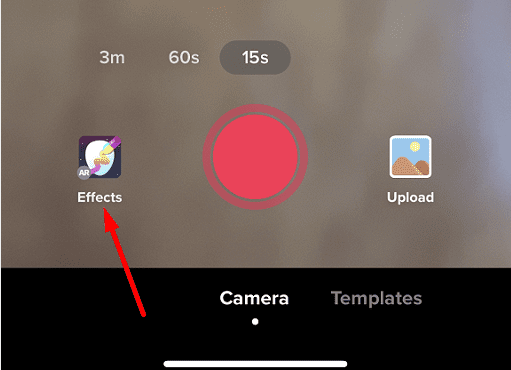
- के लिए जाओ फोटो डालें.
- उस फोटो का चयन करें जिसे आप अपने वीडियो में सम्मिलित करना चाहते हैं।
- छवि को उस स्थान पर रखें जहां आप चाहते हैं कि वह आपके वीडियो में हो।
- अन्य सेटिंग्स में बदलाव करें, और टैप करें पद.
एक फोटो कोलाज बनाएं
आप सीधे अपने कैमरा रोल से टिकटॉक में तस्वीरें जोड़ सकते हैं। आप एक बार में कई तस्वीरें जोड़ सकते हैं और पूरी तरह से तस्वीरों से बना वीडियो बना सकते हैं।
- टिकटॉक लॉन्च करें और टैप करें प्लस आइकन.
- फिर, चुनें डालना विकल्प।
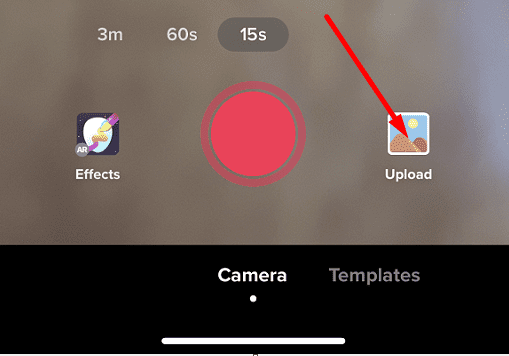
- चुनते हैं छवि.
- फिर, उन चित्रों का चयन करें जिन्हें आप जोड़ना चाहते हैं। आप कई छवियों का चयन कर सकते हैं।
- अपनी पसंद की पुष्टि करें और आपके द्वारा चुनी गई छवियों को अपलोड करें।
- आप अपनी ध्वनि सेटिंग्स को भी अनुकूलित कर सकते हैं और अपनी छवियों की प्रदर्शन अवधि को बदल सकते हैं।
- नल पद.
ग्रीन स्क्रीन विकल्प का उपयोग करें
आप ग्रीन स्क्रीन सुविधा का उपयोग करने के लिए भी कर सकते हैं अपनी तस्वीरें जोड़ें आपकी वीडियो पृष्ठभूमि के रूप में।
- टिकटॉक लॉन्च करें और टैप करें प्लस आइकन.
- अपना वीडियो रिकॉर्ड करना शुरू करें।
- रिकॉर्डिंग रोकें।
- थपथपाएं प्रभाव बटन।
- थपथपाएं हरा पर्दा विकल्प।
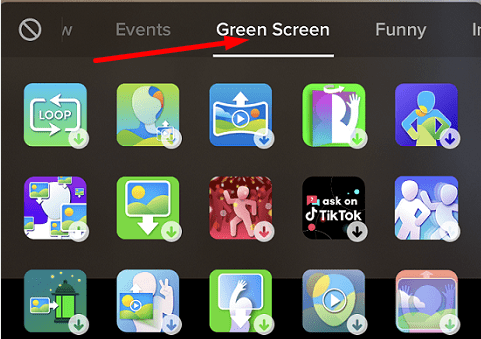
- उस फोटो का चयन करें जिसे आप अपनी वीडियो पृष्ठभूमि के रूप में सेट करना चाहते हैं।
- अपना वीडियो रिकॉर्ड करना फिर से शुरू करें।
टेम्प्लेट का उपयोग करें
- एक नया टिकटॉक वीडियो रिकॉर्ड करना शुरू करें।
- फिर, टैप करें टेम्पलेट्स.
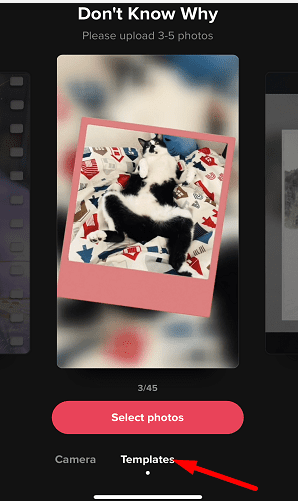
- उस टेम्पलेट का चयन करें जिसका आप उपयोग करना चाहते हैं।
- नल स्लाइड शो संबंधित टेम्पलेट का उपयोग करने के लिए।
- मार ठीक तस्वीरें अपलोड करने के लिए।
- अपना वीडियो पोस्ट करें।
निष्कर्ष
प्रति चित्र जोड़ें अपने TikTok वीडियो में, प्रभाव विकल्प चुनें और अपनी छवियां डालें। आप अपनी वीडियो पृष्ठभूमि के रूप में एक विशिष्ट फोटो सेट करने के लिए ग्रीन स्क्रीन विकल्प का भी उपयोग कर सकते हैं। स्लाइड शो बनाने के लिए आप टेम्प्लेट का उपयोग भी कर सकते हैं।
आप प्रतिदिन कितने घंटे टिकटॉक पर बिताते हैं? क्या आप खुद को टिकटॉक एडिक्ट मानते हैं? नीचे टिप्पणी करके हमें बताएं।